Trabajar directamente con tus cuentas en la nube es muy sencillo con Air Live Drive. El programa te permite añadir tus nubes como disco locales y verlas en el Explorador de Windows.
Air Live Drive también te da la opción de montar una cuenta en la nube como una unidad de red. De esta forma, cuando abras el Explorador de Windows, podrás verla como una unidad de red. Si montas una nube como unidad de red, algunos programas pueden manejar de forma diferente el acceso a los archivos. Recomendamos esta opción cuando algunos programas no funcionen correctamente cuando el disco se monta como un disco local.
Para montar una nube como una unidad de red, lo primero que tienes que hacer es añadir la nube y adjudicarle una letra. Luego, solo tienes que entrar en la ventana de configuración del disco.
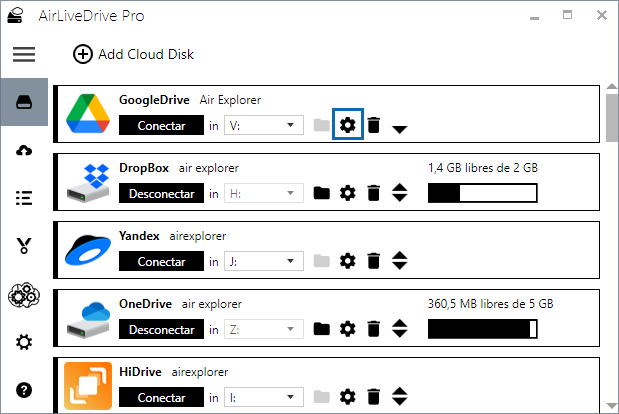
En la Configuración del disco podrás marcar si quieres montar la cuenta de la nube como una unidad de red. Además en esta ventana tienes otras opciones para configurar tu cuenta como “conectar la cuenta al iniciar el programa” o “montar una cuenta en modo lectura solo”. También puedes configurar las opciones de cache desde aquí.
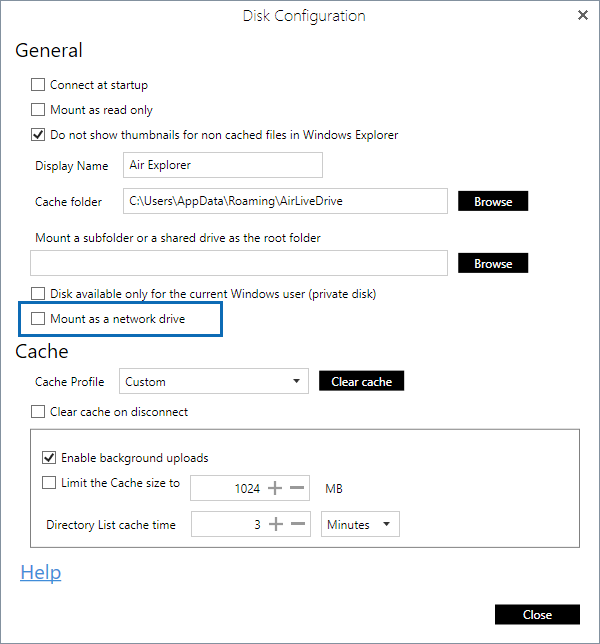
Una vez configurada la cuenta, puedes abrir la nube desde el Explorador de Windows y empezar a trabajar con los archivos y carpetas que tengas allí guardados. Cuando modifiques los archivos, los cambios se guardarán directamente en la nube evitando así archivos duplicados o perdidas de cambios.
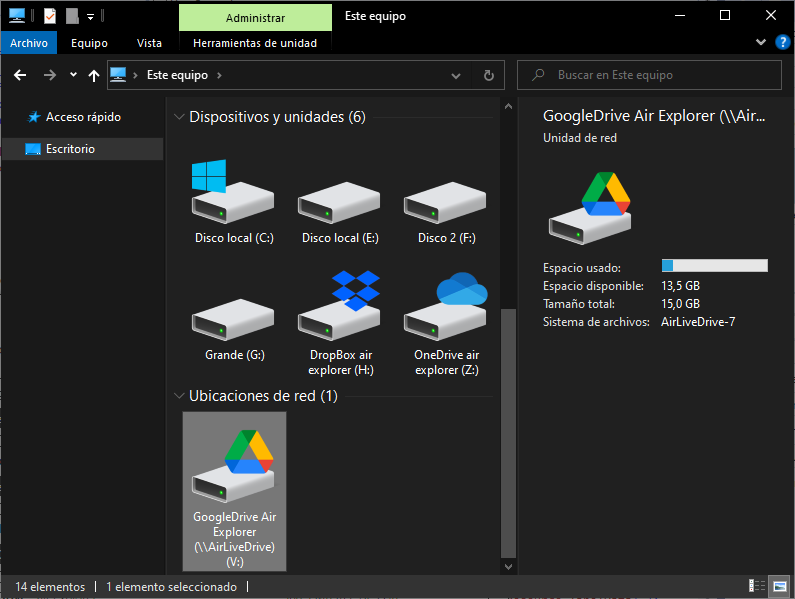
También puedes consultar otras funciones de Air Live Drive aquí:
-Cómo refrescar una carpeta en la nube
-Cómo permitir que tu nube este disponible sólo para el usuario actual de Windows
-Cómo montar unidades en la nube como carpetas
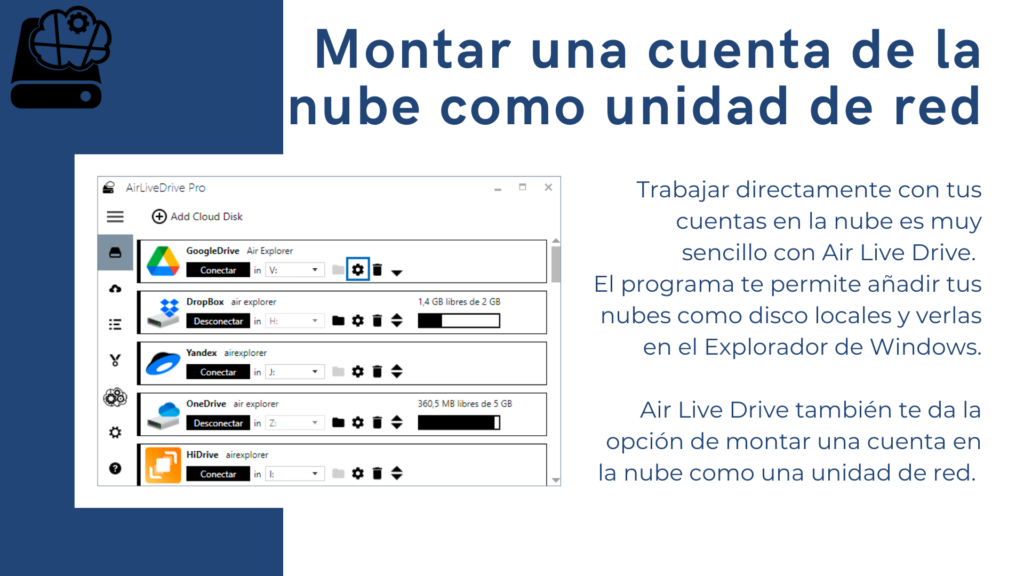

0 comentarios Dejar un comentario